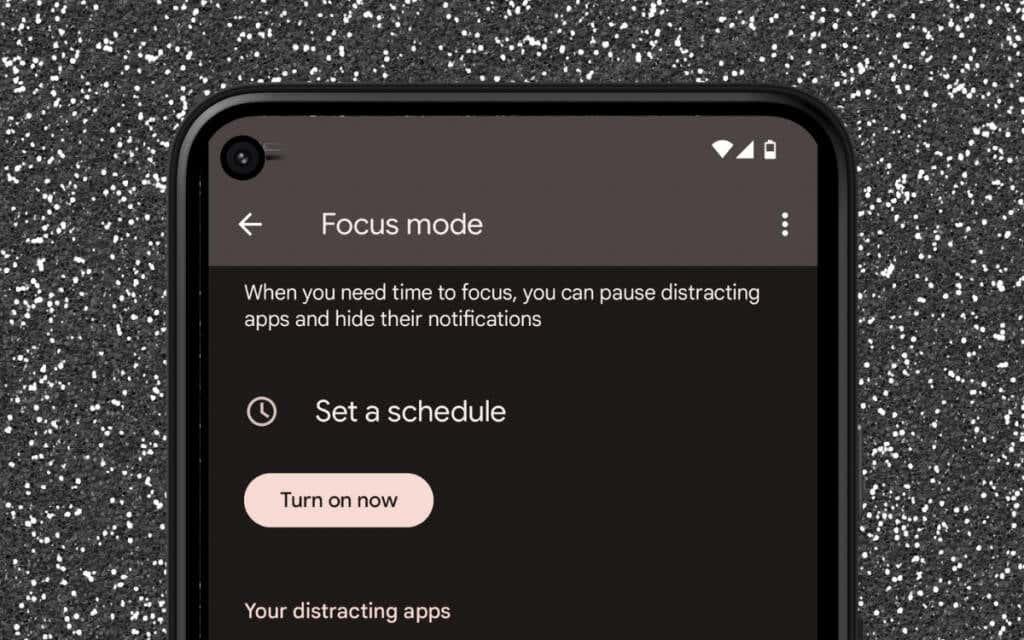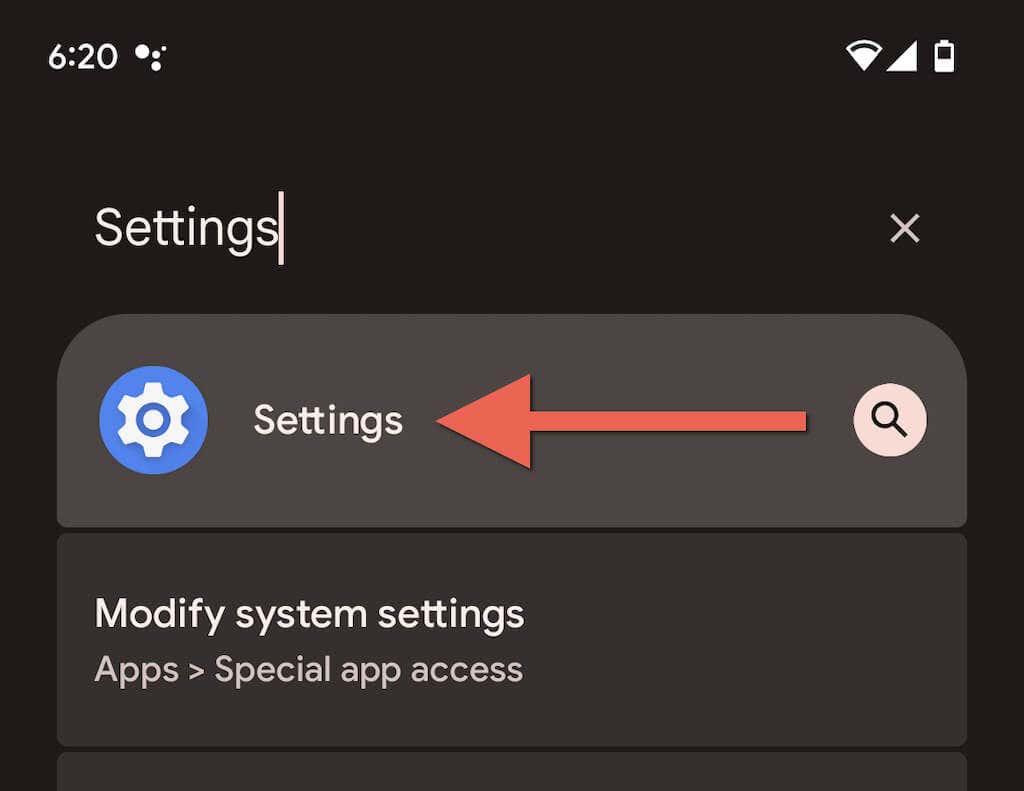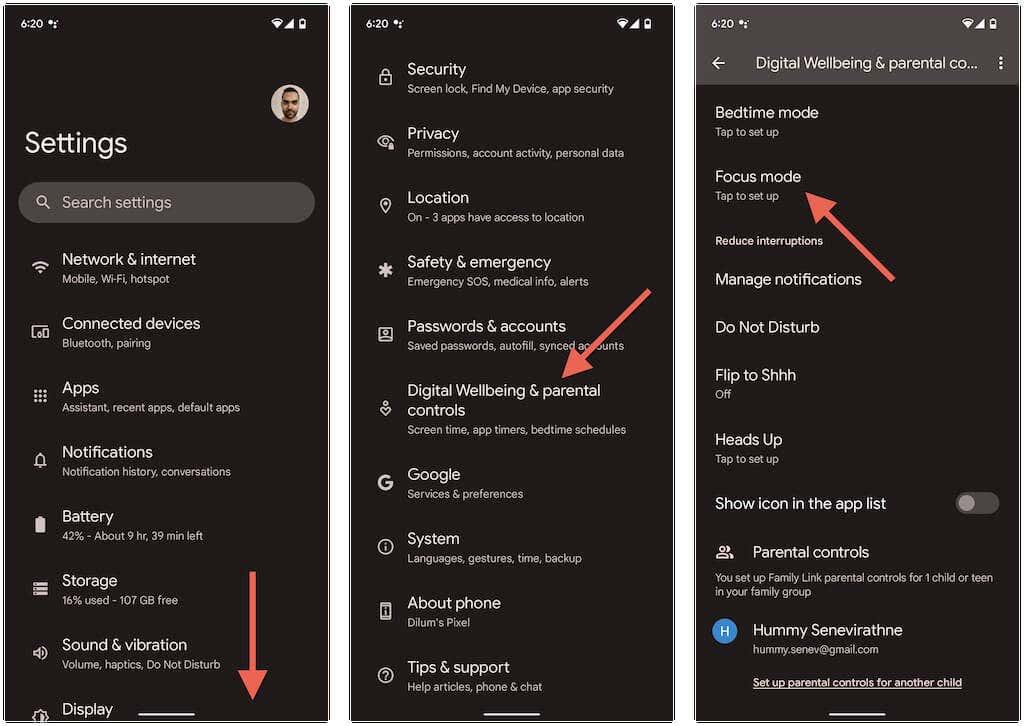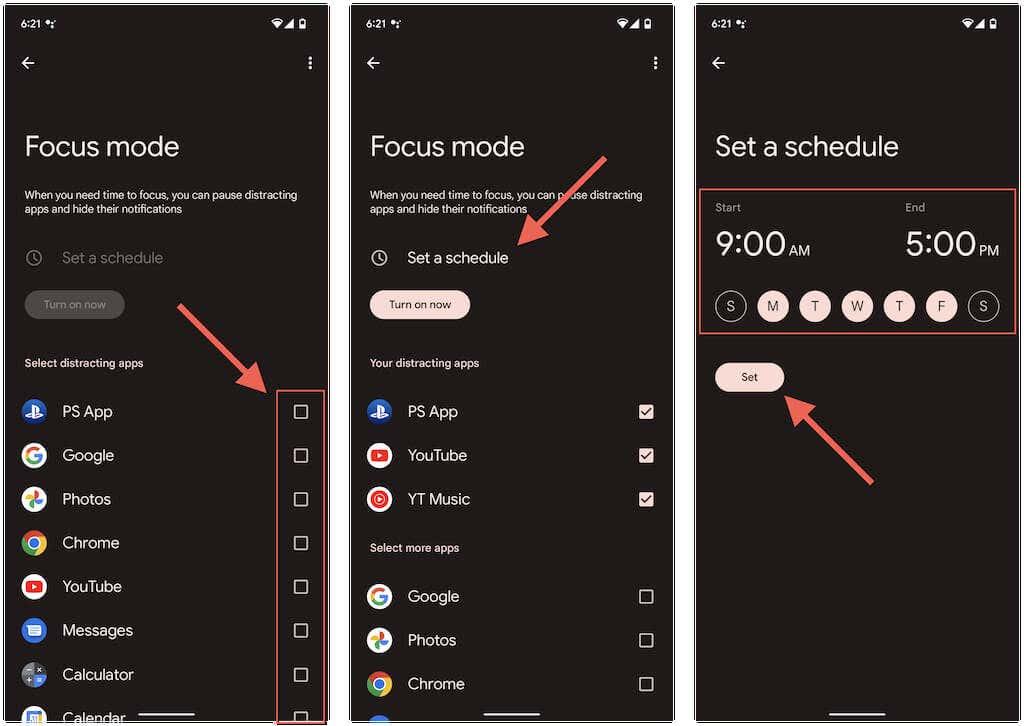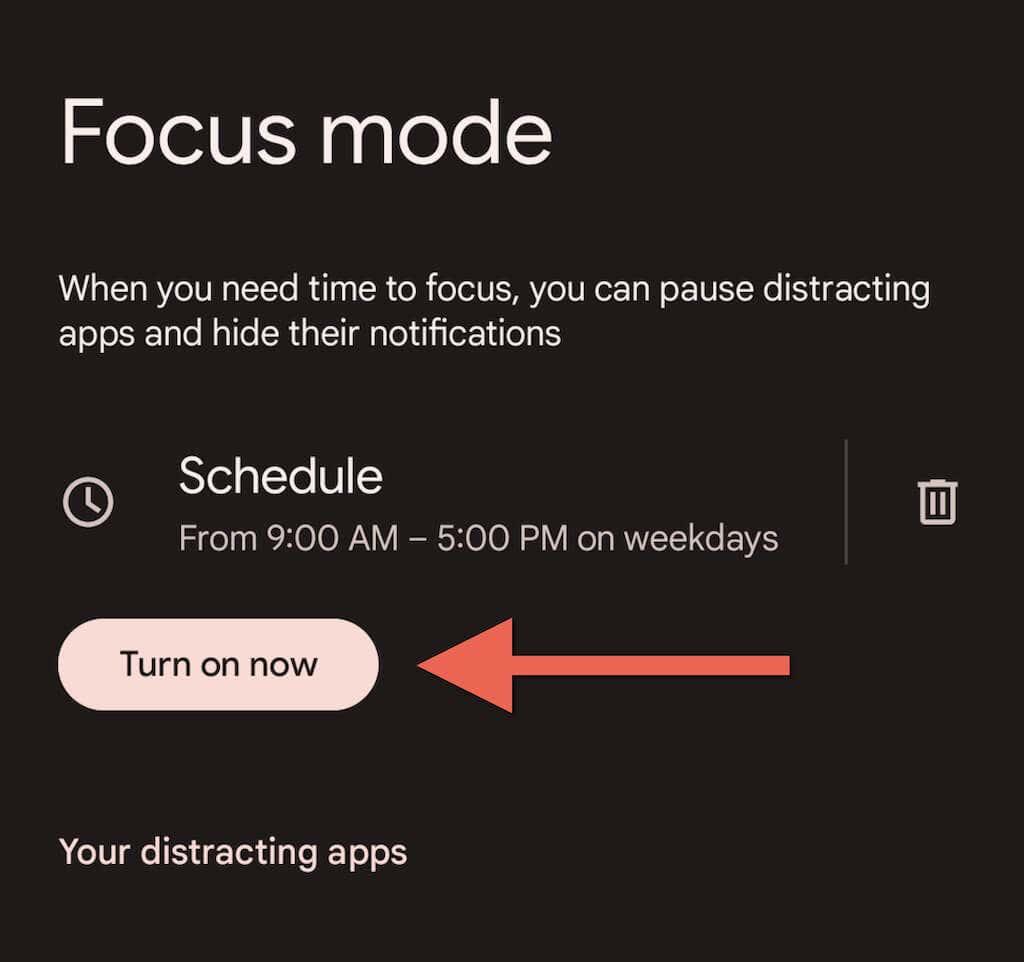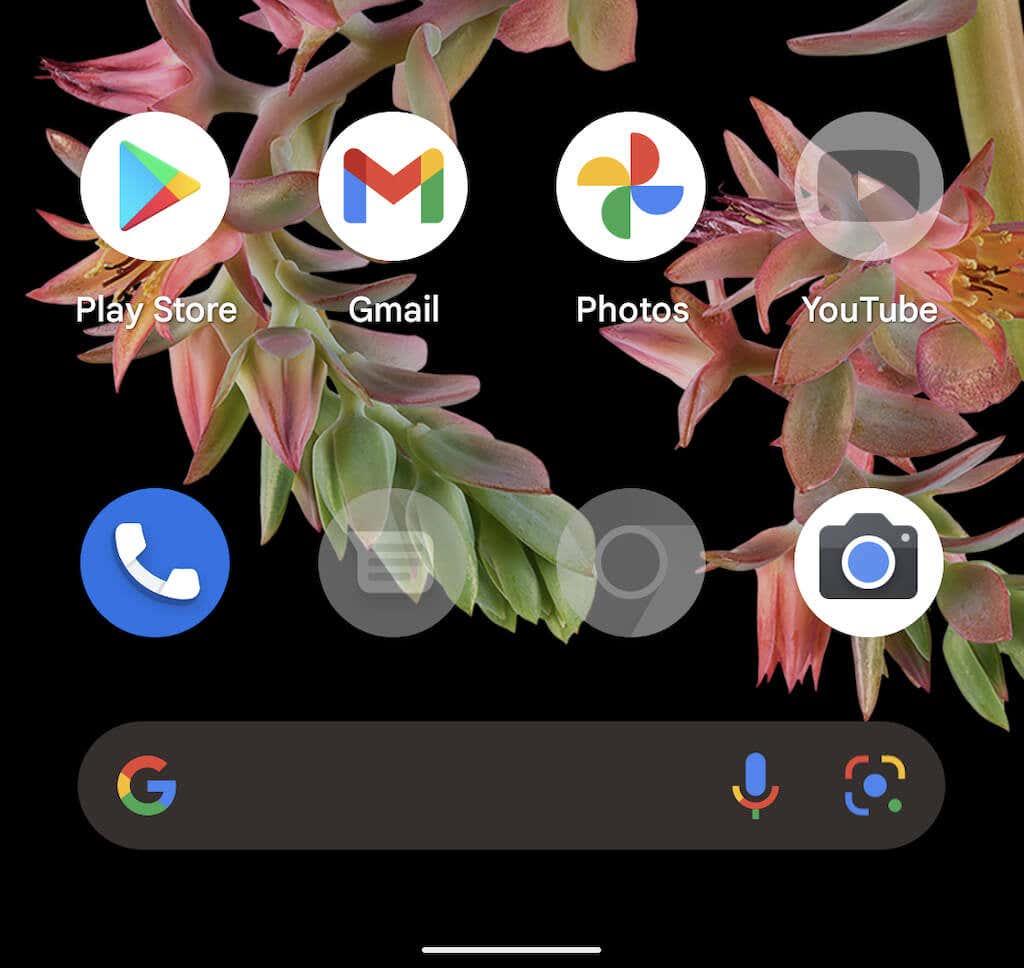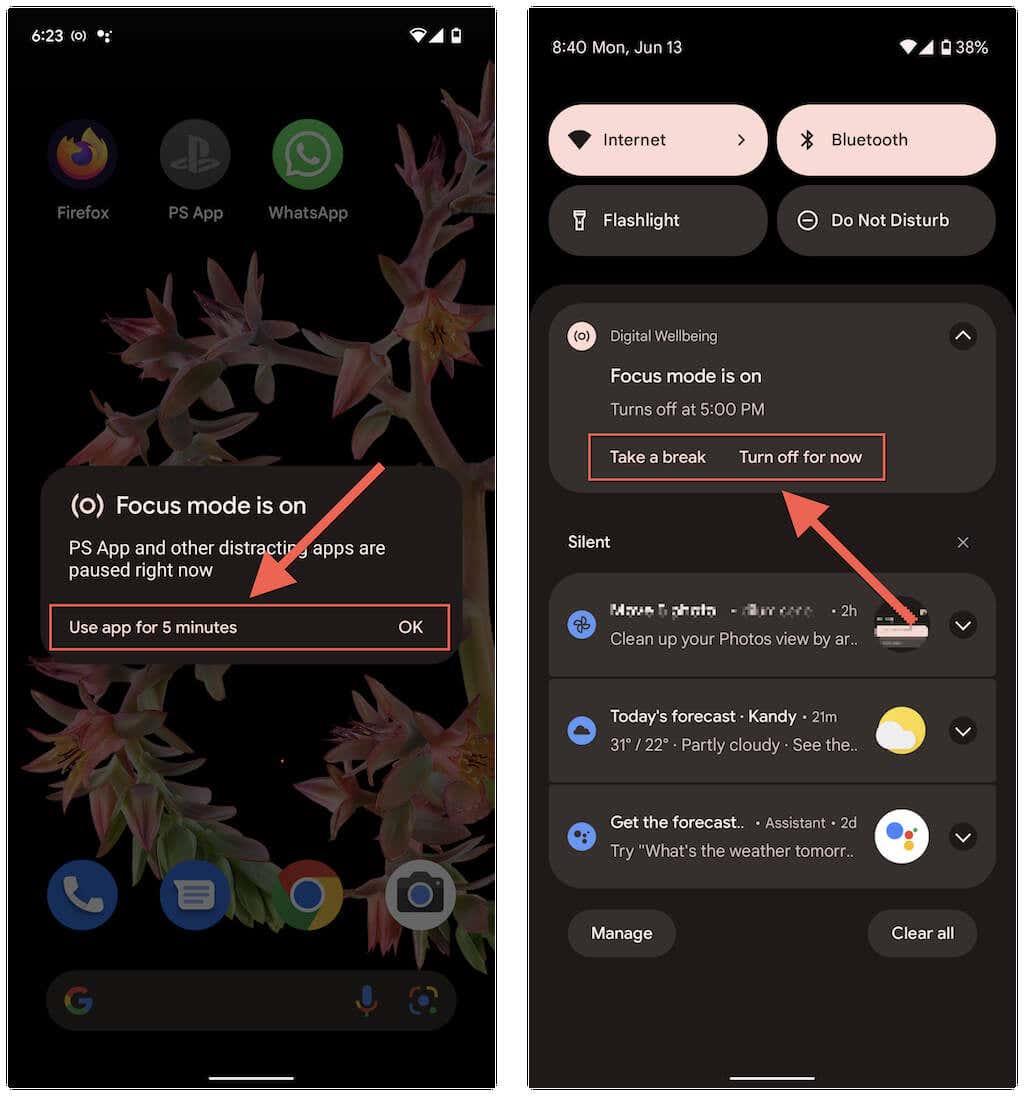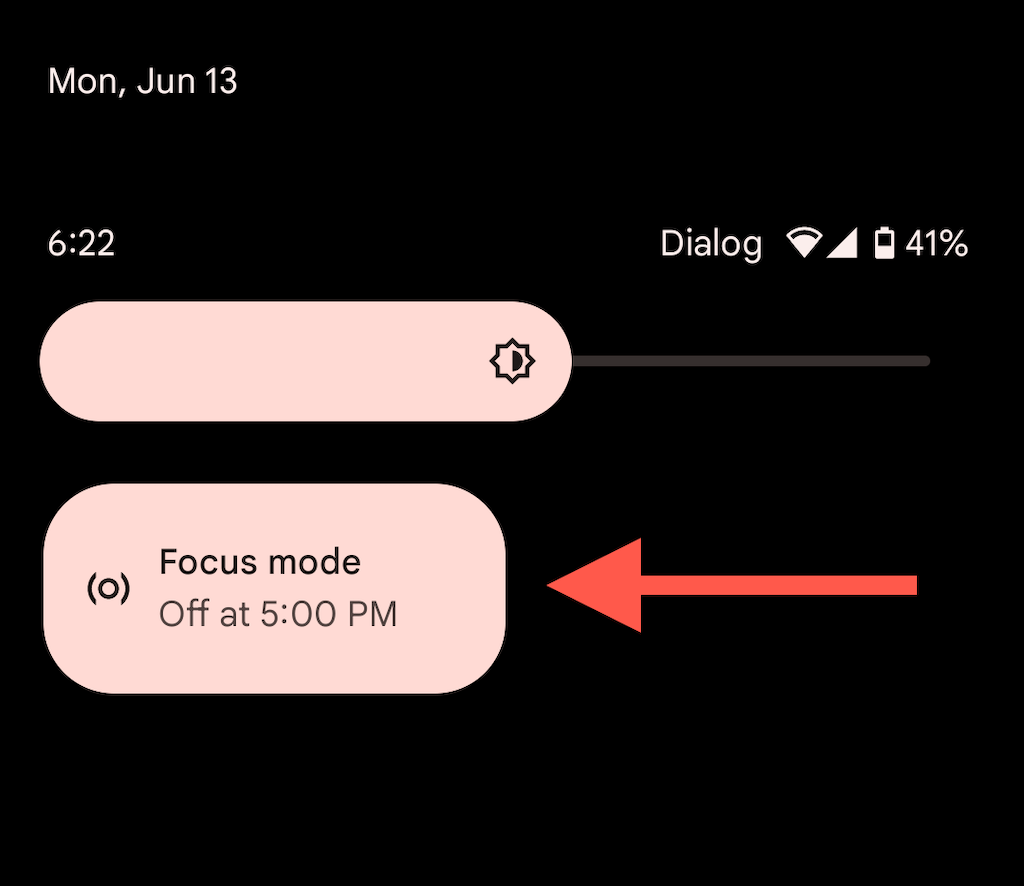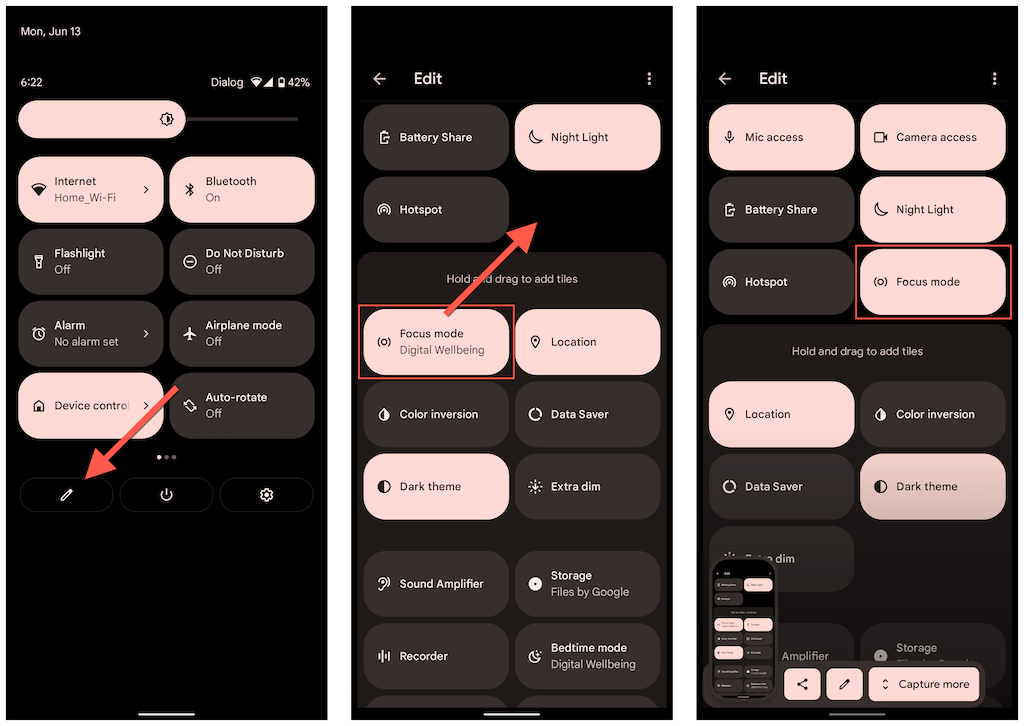Onko Android-puhelimesi jatkuva häiriötekijä? Siinä Focus Mode voi auttaa sinua. Näin määrität ja käytät tarkennustilaa Androidissa.
Focus Mode on osa Androidin Digital Wellbeing -ominaisuuksien sarjaa. Nimi tiivistää, mistä on kyse, mutta lyhyesti sanottuna Focus Mode auttaa sinua säilyttämään keskittymisen keskeyttämällä häiritsevät sovellukset ja niiden ilmoitukset.
Jos Android-laitteessasi on Android 10 tai uudempi, voit ottaa tarkennustilan käyttöön manuaalisesti tai määrittää sen aktivoitumaan automaattisesti aikataulun mukaan. Lue lisää, kuinka voit määrittää ja käyttää tarkennustilaa Androidissa.
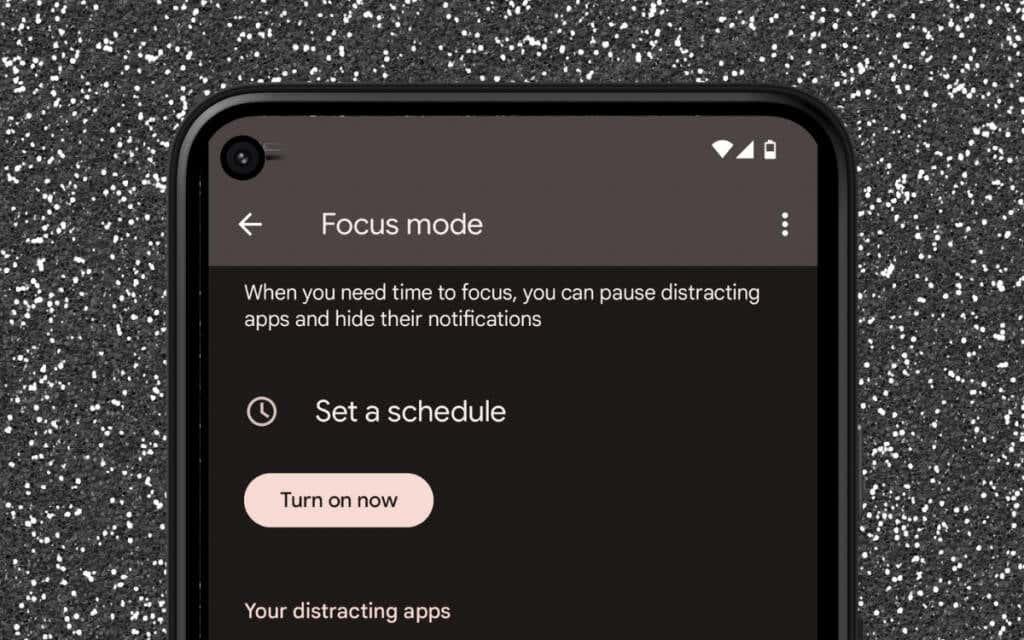
Mikä on tarkennustila Androidissa?
Focus Mode on digitaalisen hyvinvoinnin ominaisuus, joka keskeyttää häiritsevät sovellukset ja ilmoitukset Android-laitteessasi, jotta voit tehdä asioita. Se toimii samalla tavalla kuin Älä häiritse , mutta siinä on enemmän huomiotasi ohjaavien visuaalisten laukaisimien pysäyttäminen. Se on myös nopea asentaa ja vähemmän hämmentävä kuin Applen Focus Mode -versio iPhonelle ja Macille .
Aina kun otat tarkennustilan käyttöön Androidissa tai asetat sen aktivoitumaan aikataulussa, kaikki häiriötekijäluetteloosi lisäämäsi sovellukset näkyvät harmaina. Et myöskään saa ilmoituksia kyseisistä sovelluksista ennen kuin poistat ominaisuuden käytöstä.
Tästä huolimatta tarkennustila ei rajoita sinua kokonaan käyttämästä keskeyttämiäsi sovelluksia. Voit aina "pidä tauon" muutaman minuutin tai poistaa tarkennustilan käytöstä milloin tahansa, joten sinun on silti harjoitettava itsekuria saadaksesi kaiken irti.
Android-tarkennustilan määrittäminen
Voit määrittää tarkennustilan Android-puhelimesi Digitaalisen hyvinvoinnin ja lapsilukon asetusruudun kautta. Seuraavat ohjeet esittelevät prosessin Google Pixelissä, jossa on Android-varasto.
1. Avaa Asetukset - sovellus Android-puhelimellasi. Tarkista sovelluslaatikkosi, jos se ei näy aloitusnäytössä.
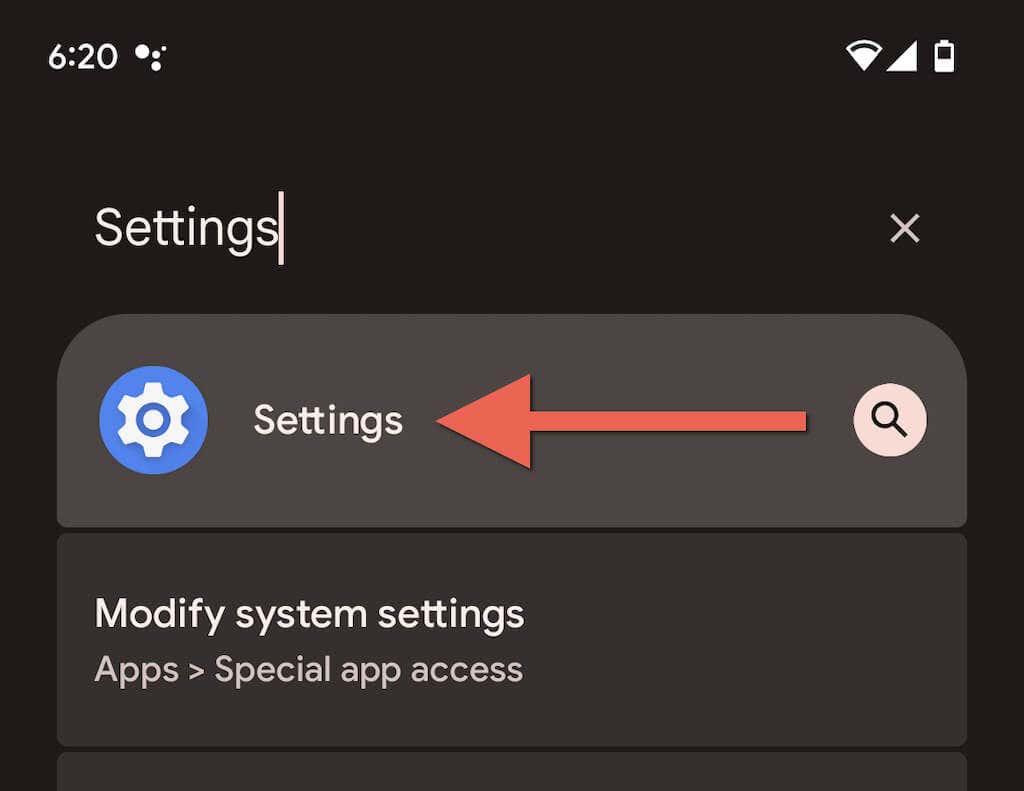
2. Vieritä alas ja napauta Digitaalinen hyvinvointi ja lapsilukko > Tarkennustila .
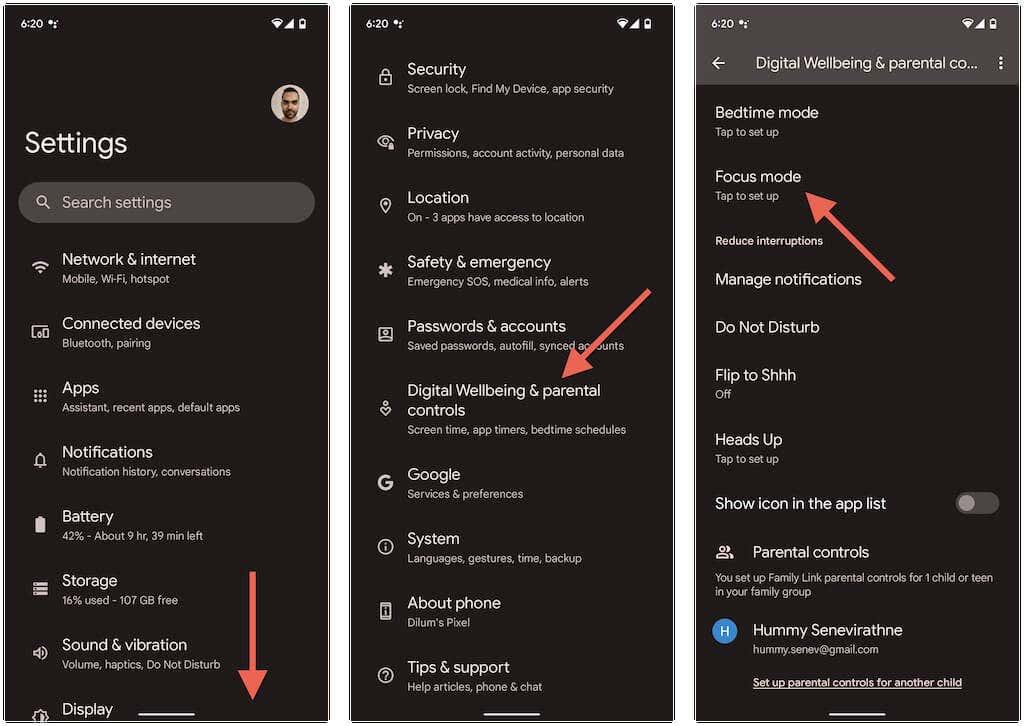
3. Valitse sovellukset, jotka haluat estää tarkennustilan aikana – esim. sosiaalisen median sovellukset, kuten Instagram ja WhatsApp. Et voi estää tärkeitä sovelluksia, kuten puhelinta, Play Kauppaa, asetuksia jne.
Vinkki : Tarkista Digitaalinen hyvinvointi -sivun yläreunassa oleva laitteen käyttökaavio (siirry yksi näyttö taaksepäin), jotta saat selkeämmän käsityksen tietyistä sovelluksista, jotka vievät eniten käyttöaikaa.
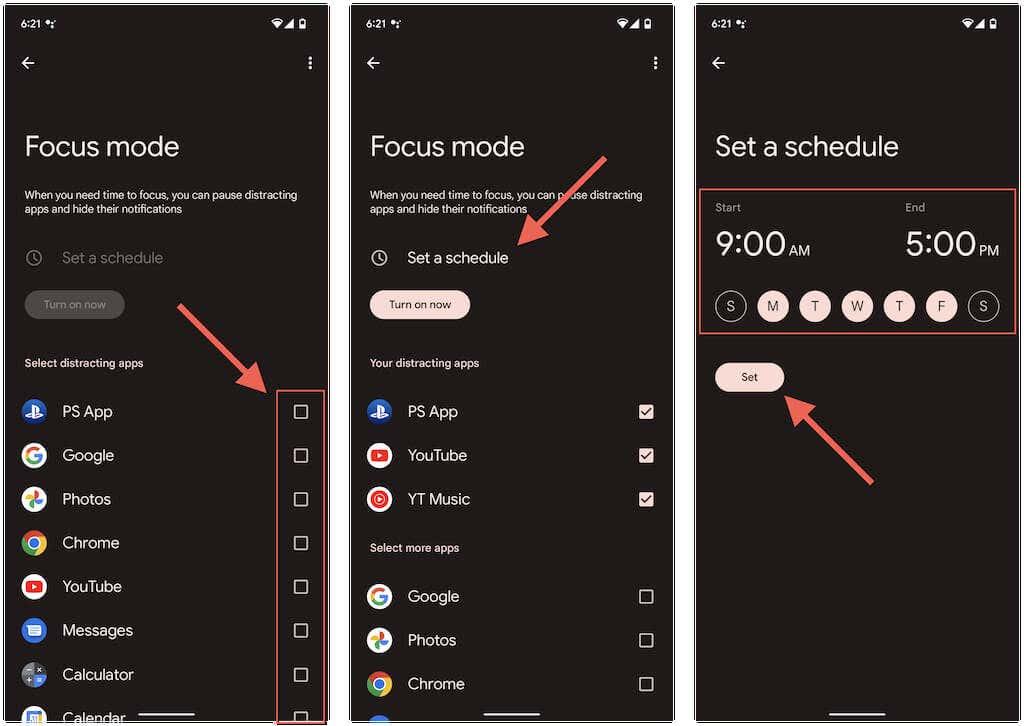
Napauta vaihtoehtoisesti Aseta aikataulu , jos haluat tarkennustilan aktivoituvan automaattisesti aikataulun mukaan. Valitse sitten alkamis- ja lopetusaika , valitse päivät, jolloin haluat tarkennustilan kytkeytyvän automaattisesti päälle, ja napauta Aseta .
4. Napauta Ota nyt käyttöön aktivoidaksesi tarkennustilan.
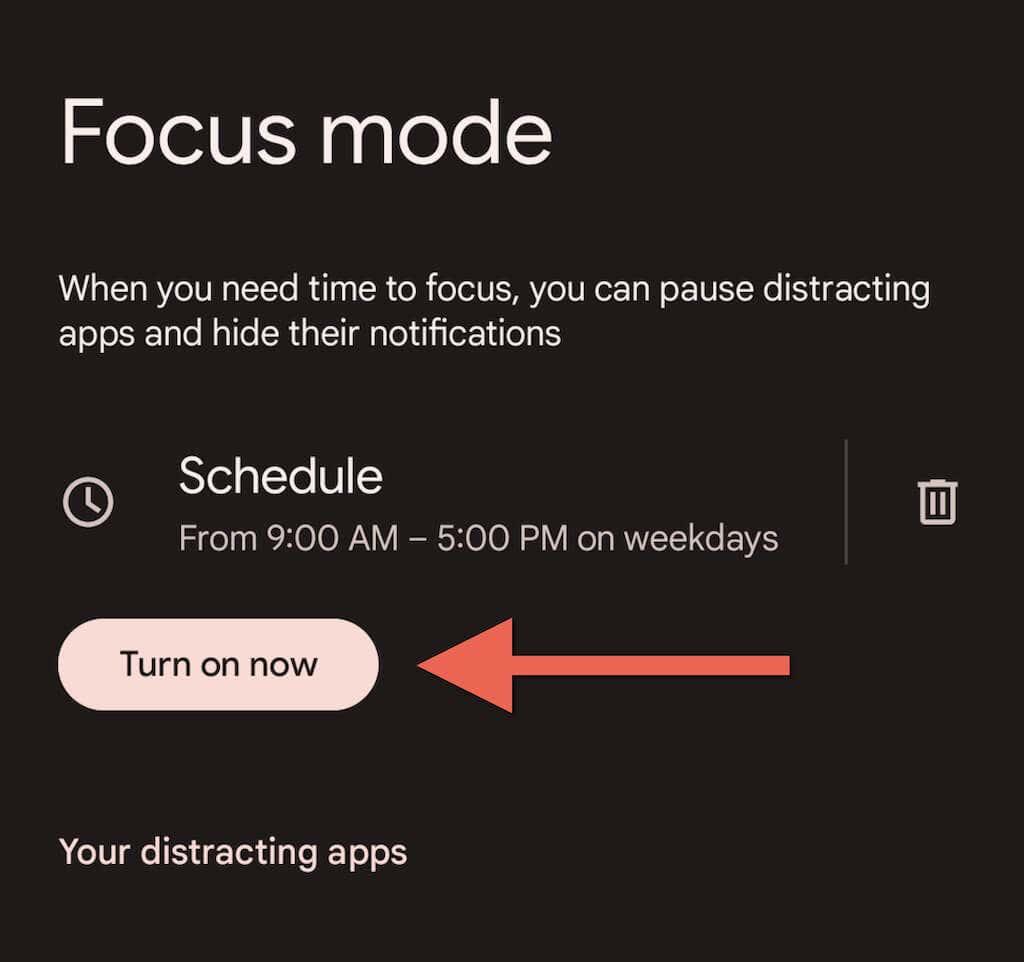
5. Tarkennustila on nyt aktiivinen. Poistu Asetukset-sovelluksesta.
Huomautus : Tarkennustila voi toimia eri tavalla tai sisältää lisäasetuksia, jos puhelimessasi on mukautettu Android-versio. Esimerkiksi Samsung Galaxy -laitteissa, joissa on yksi käyttöliittymä, Focus Mode -toiminnolla voit luoda sovellusryhmiä, jotka voit valita aktivoidessasi ominaisuuden.
Tarkennustilan käyttäminen Android-puhelimissa
Kun tarkennustila on aktiivinen, kaikki rajoittamasi sovellukset näkyvät harmaana Androidin aloitusnäytössä ja sovelluslaatikossa. Puhelimesi myös keskeyttää näiden sovellusten ilmoitukset ja hälytykset. ne eivät näy ilmoitusalueellasi.
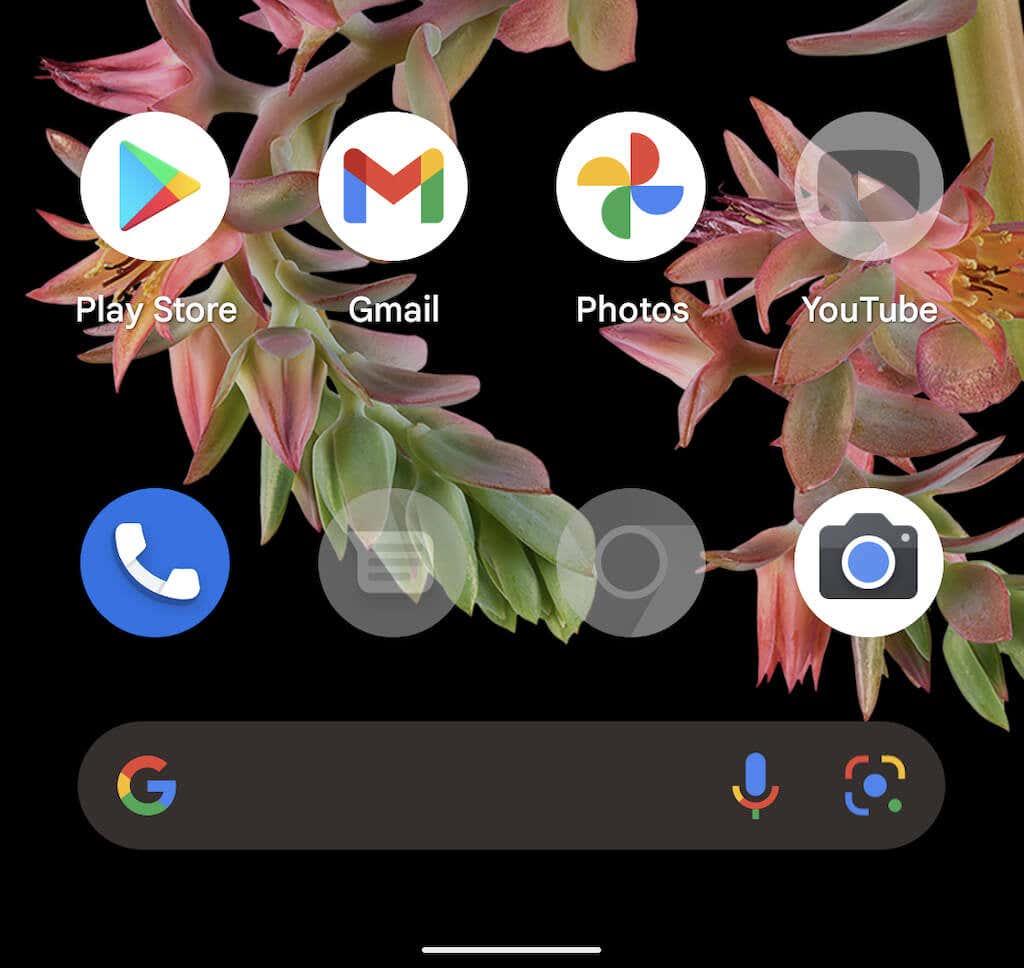
Jos napautat harmaana näkyvää sovellusta, valitse OK vahvistaaksesi "Tarkennustila on päällä" -ilmoituksen tai valitse Käytä sovellusta 5 minuuttia -vaihtoehto käyttääksesi sovellusta viiden minuutin ajan. Voit pitää pidemmän tauon pyyhkäisemällä alas näytön yläreunasta ja napauttamalla Pysy tauko jatkuvassa Digital Wellbeing -ilmoituksessa. Voit myös napauttaa Sammuta toistaiseksi, jos haluat poistaa ominaisuuden käytöstä.
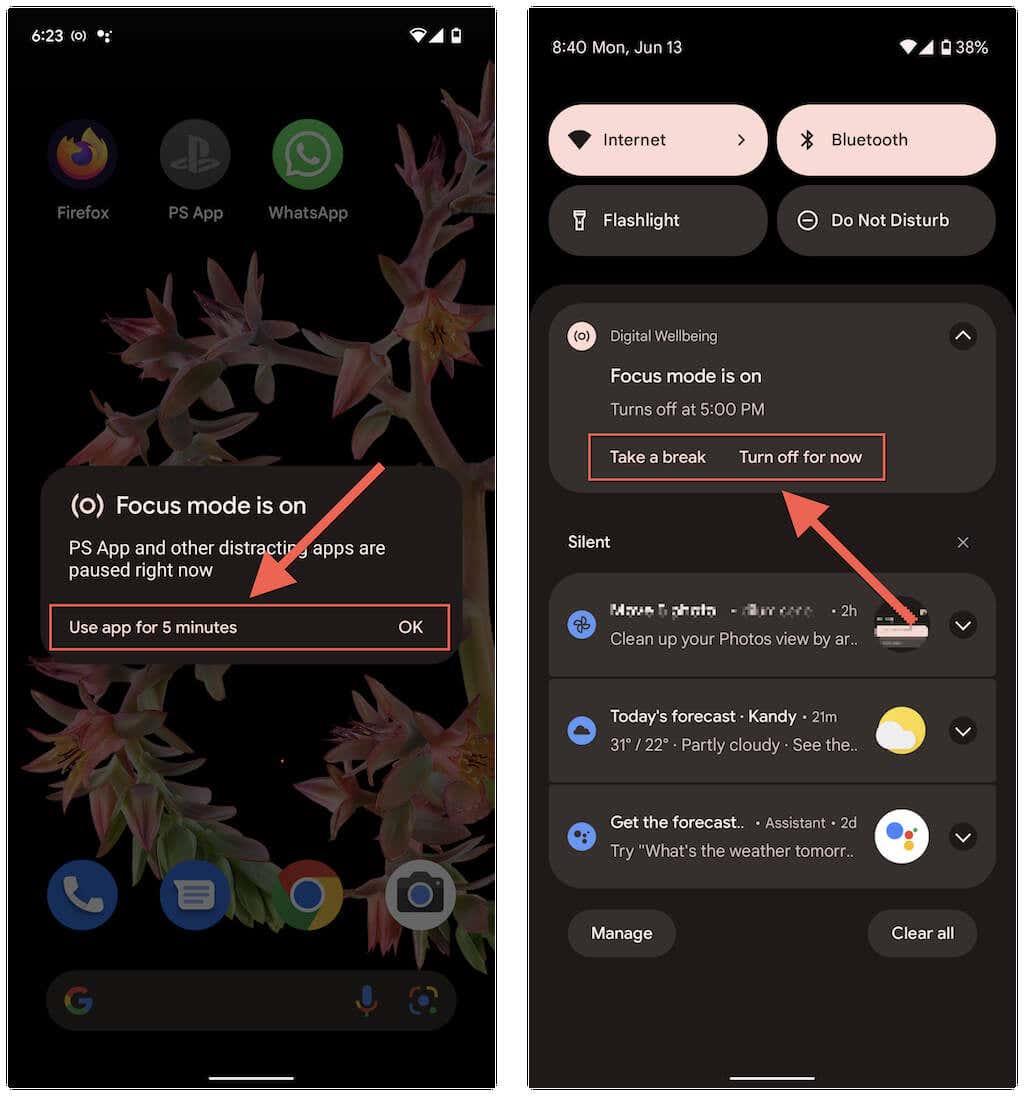
Voit aina lisätä tai poistaa sovelluksia tarkennustilassa ja muokata sen aikataulua siirtymällä takaisin kohtaan Asetukset > Digitaalinen hyvinvointi ja lapsilukko > Tarkennustila .
Tarkennustilan laatan lisääminen pika-asetuksiin
Oletusarvon mukaan tarkennustilan määrittäminen kehottaa Android-puhelinta lisäämään automaattisesti tarkennustilan ruudun laitteen Pika-asetukset-ruutuun tai ilmoitusalueeseen.
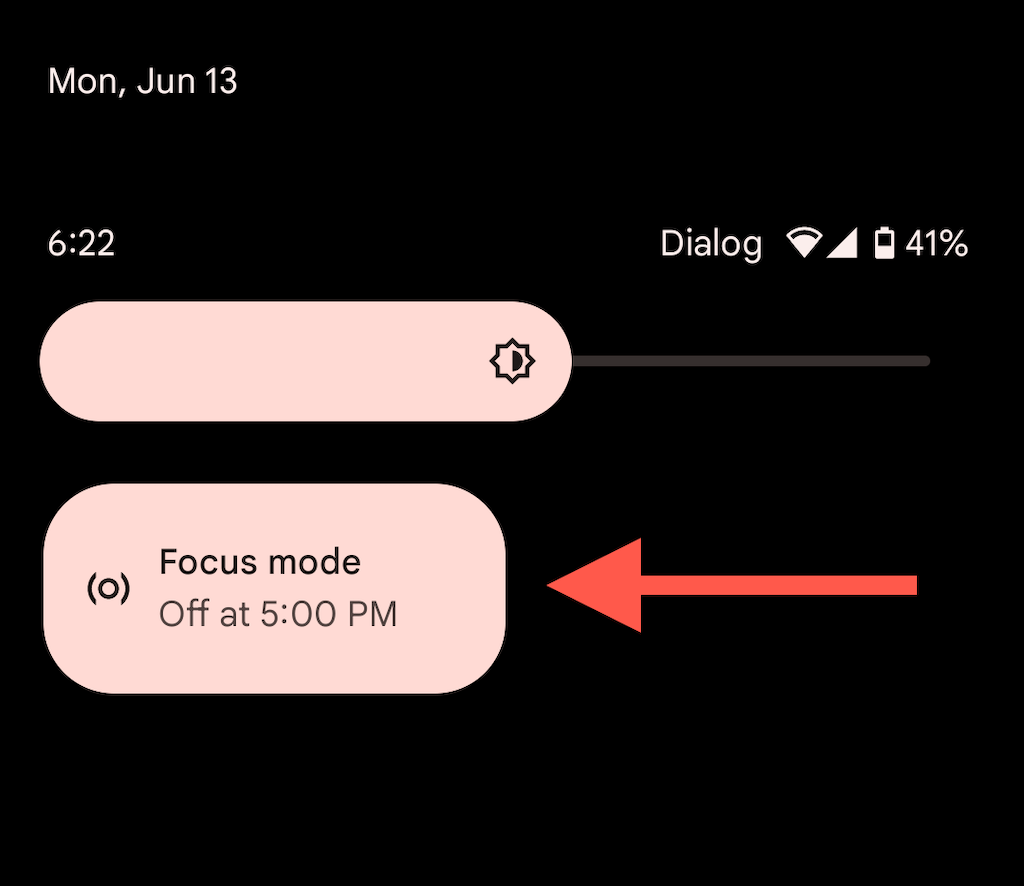
Tämä helpottaa tarkennustilan ottamista käyttöön manuaalisesti ja voit siirtyä tarkennustilaasetuksiin nopeammin painamalla ruutua pitkään.
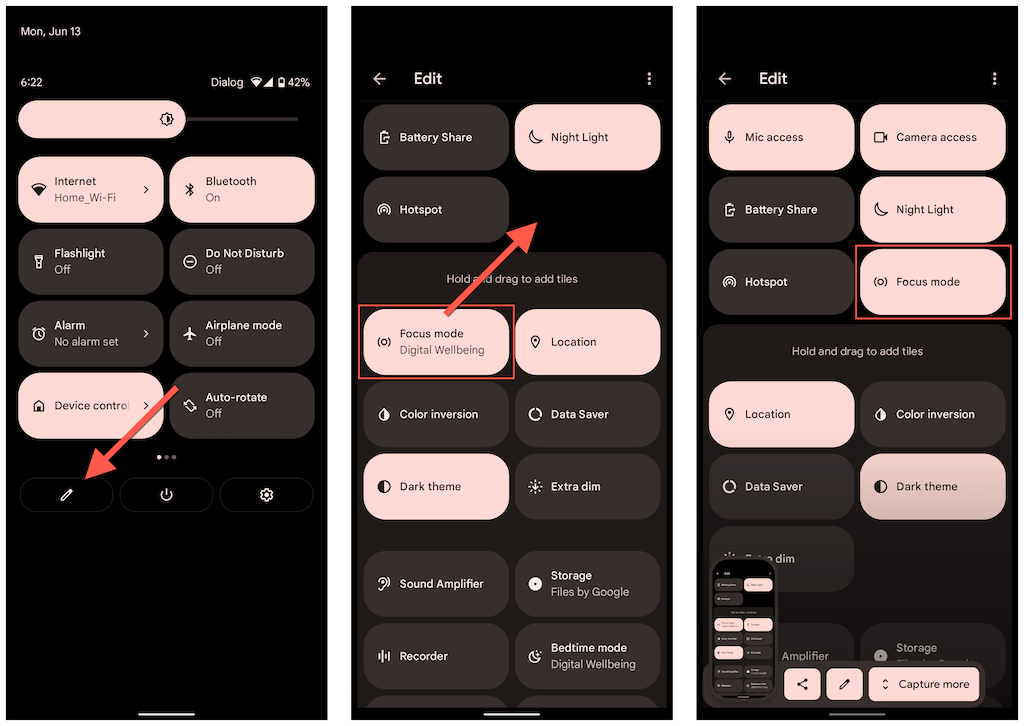
Jos et näe Focus Mode -ruutua, voit lisätä sen manuaalisesti. Voit tehdä tämän avaamalla Pika-asetukset-ruudun ja napauttamalla kynäkuvaketta . Vedä ja pudota sitten Focus Mode aktiivisten ruutujen ryhmään.
Keskity
Tarkennustila on erinomainen lisä Android-puhelimeesi, ja se on uskomaton työkalu muiden toimintojen viivyttelyn pysäyttämiseen. Saat parhaat tulokset yhdistämällä sen muihin Android-laitteesi digitaalisen hyvinvoinnin ominaisuuksiin .